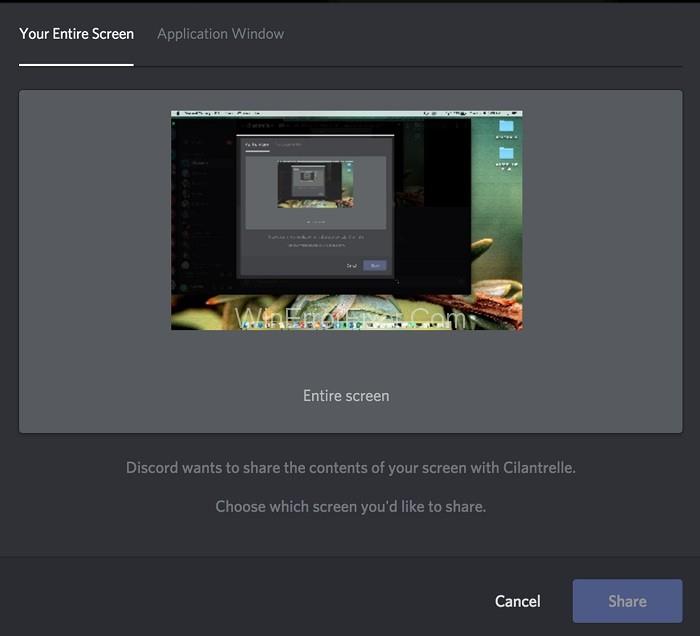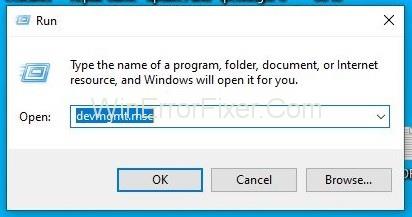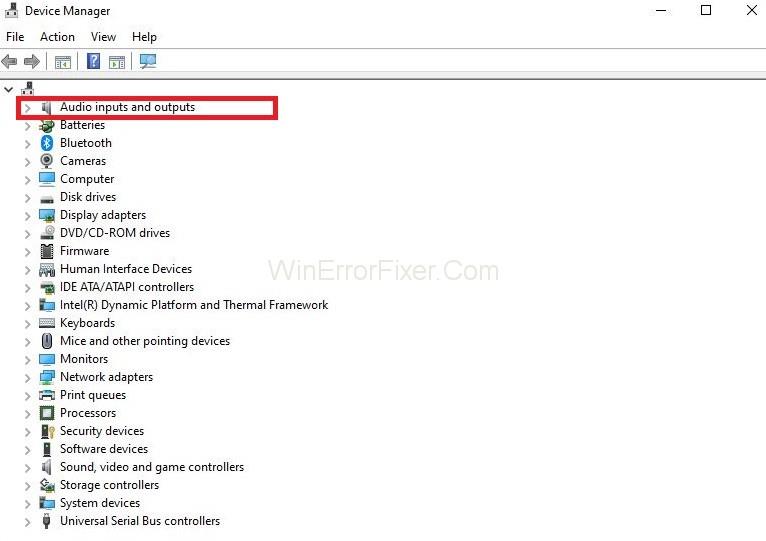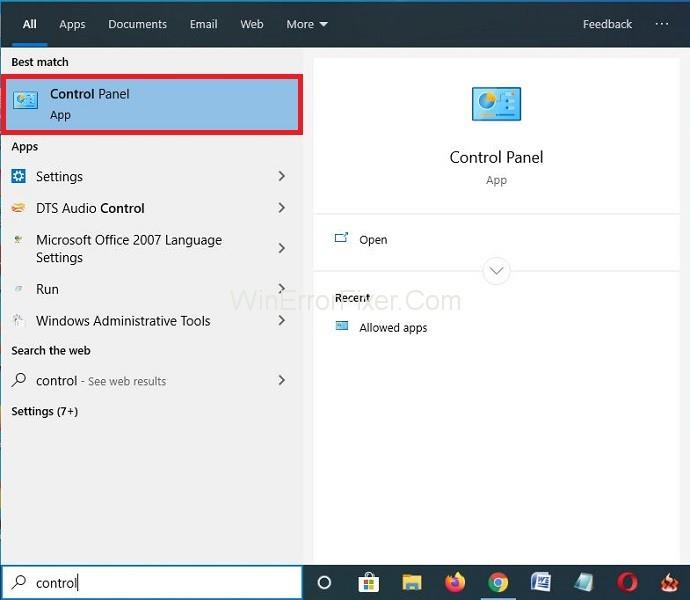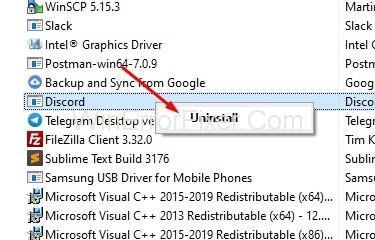Discord je nepochybne najpopulárnejšou aplikáciou VoIP. Služba Discord Screen Share Audio pomáha hráčom komunikovať počas hrania hry. Pomocou Discordu môžete posielať textové a hlasové správy. Mnohí používatelia však hlásia chybu, že zvuk Discord Screen Share Audio nefunguje správne.
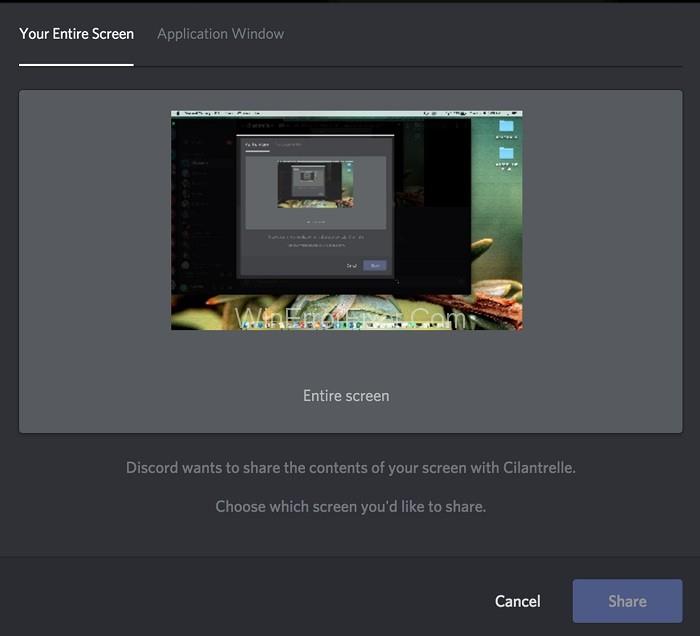
Zdieľanie obrazovky je jednou z najdôležitejších funkcií zavedených spoločnosťou Discord. Vďaka pomoci Discord Screen Share môžu používatelia zdieľať svoju obrazovku so svojimi priateľmi. Môže to byť hra alebo iné aplikácie, ako napríklad Chrome atď.
Obsah
Čo môže spôsobiť, že zvuk nefunguje v zdieľaní Discord Screen?
Každý počítačový systém má inú konfiguráciu. Dôvod tohto problému sa teda môže líšiť od jedného systému k druhému. Uviedli sme niektoré z príčin tohto problému. Nasledujú tieto oblasti:
1. Problém v zvukových ovládačoch: Ako vieme, Discord je aplikácia založená na zvuku. Discord používa zvukové ovládače nainštalované vo vašom systéme. Niekedy môžu byť zvukové ovládače poškodené alebo nefungujú správne. V takom prípade sa stretnete s týmto problémom.
2. Funkcia zvuku Problém: Zvuk s mechanizmom zdieľania obrazovky nie je stabilný podľa našej požiadavky. Môže to byť spôsobené tým, že je v počiatočných fázach. Vytvára problém so zvukom v zdieľaní obrazovky.
3. Nekompatibilita aplikácií: Veľa aplikácií nie je kompatibilných s Discordom. Takéto aplikácie spôsobujú problémy so zvukom. V takom prípade musíme hľadať alternatívy k týmto aplikáciám.
4. Správcovské povolenia: Vo funkcii Zdieľanie obrazovky Discord na diaľku zdieľa celú obrazovku s inými počítačmi. Preto môže potrebovať správcovské povolenia na prístup. Tento problém zvyčajne rieši poskytnutie relevantného prístupu.
Poznámka: Pred použitím metódy sa uistite, že máte potrebné poverenia. Niekedy môžu byť potrebné aj povolenia správcu.
Oprava: Discord Screen Share Audio nefunguje
Tu budeme diskutovať o niektorých opravách na vyriešenie problému Discord Screen Share Audio nefunguje. Správne ich analyzujte a pokúste sa ich aplikovať v poradí.
| Počet riešení |
Názov riešenia |
| Riešenie 1 |
Vyhnite sa celej obrazovke |
| Riešenie 2 |
Pridajte svoju aktivitu |
| Riešenie 3 |
Poskytnutie zvýšeného prístupu |
| Riešenie 4 |
Používanie služby Push to Talk |
| Riešenie 5 |
Skontrolujte ovplyvnenú aplikáciu |
| Riešenie 6 |
Preinštalujte zvukové ovládače |
| Riešenie 7 |
Preinštalujte alebo aktualizujte Discord |
| Riešenie 8 |
Skontrolujte nastavenia zvuku počítača |
Riešenie 1: Vyhnite sa celej obrazovke
Mnohokrát hranie hry v režime celej obrazovky spôsobuje problém so zvukom. Stáva sa to kvôli povoleniam Discord. Tento problém vedie k nesprávnemu prenosu zvuku.
Skúste používať hry/aplikácie v minimalizovanom formáte. Pred použitím tejto metódy reštartujte systém. Na tento účel môžete nastaviť možnosť videa na režim v okne.
Riešenie 2: Pridajte svoju aktivitu
Discord väčšinou sám zistí, akú činnosť vykonávate. Potom funguje podľa aktivity. Niekedy je to zmätené, ak zdieľate medzi hrami a aktivitami.
Na vyriešenie problému Discord Screen Share Audio Not Working vývojári zaviedli funkciu. Používatelia si môžu vybrať konkrétnu aplikáciu alebo hru, na ktorú sa chcú zamerať. Tu sú kroky, ktoré sú citované nižšie:
Krok 1: Otvorte aplikáciu Discord a kliknite na Nastavenia .
Krok 2: Na ľavom navigačnom paneli kliknite na Hry .
Krok 3: Presuňte sa na Hernú aktivitu a potom kliknite na Pridať .
Krok 4: Kliknutím otvoríte rozbaľovaciu ponuku. Vyberte program, ktorý chcete zdieľať.
Krok 5: Kliknite na Pridať hru .
Krok 6: Uistite sa, že je zapnutý prepínač pred prekrytím .
Ak stále čelíte problému Discord Screen Share Audio Nefunguje, vyskúšajte nasledujúce metódy.
Riešenie 3: Poskytnutie zvýšeného prístupu
Pred implementáciou funkcie Zdieľanie obrazovky funguje Discord správne. Teraz však táto funkcia spôsobuje používateľom určité problémy. Je to z dôvodu, že táto funkcia vyžaduje viac systémových prostriedkov a povolení.
Bezpečnosť je hlavným problémom pri udeľovaní takýchto povolení. Mnohokrát sa aplikácia nepodarí spustiť v normálnom režime. V takom prípade poskytujeme prístup použitím nasledujúcich metód:
Krok 1: Stlačte súčasne Windows + E na klávesnici. Spustí Prieskumník súborov. Prepnite sa do adresára, kde sa vo vašom počítači nachádza program Discord . Zvyčajne sa inštaluje do programových súborov lokálneho disku C.
Krok 2: Teraz kliknite pravým tlačidlom myši na spustiteľný súbor aplikácie Discord a vyberte možnosť Vlastnosti .
Krok 3: Prejdite cez kartu Kompatibilita a začiarknite možnosť. Spustite tento program ako správca.
Krok 4: Kliknutím na tlačidlo Použiť uložte zmeny. Teraz znova spustite aplikáciu Discord a skontrolujte chybu Discord Screen Share Audio Not Working.
Riešenie 4: Používanie služby Push to Talk
Discord má funkciu rozpoznať vždy, keď dôjde k zvukovej aktivite. Potom prenáša zvuk cez internet. Niekedy táto funkcia spôsobuje problémy. Automatickú detekciu zvukovej aktivity Discordom môžeme zastaviť.
To môže pomôcť vyriešiť náš problém. Prepnite na možnosť Push to Talk . V tejto možnosti používateľ manuálne stlačí konkrétny kláves na nahrávanie zvuku. Nasleduj kroky:
Krok 1: Otvorte na počítači aplikáciu Discord. V tomto okne vyberte kartu Nastavenia .
Krok 2: Na ľavej strane panela kliknite na kartu Hlas a video .
Krok 3: Tu začiarknite možnosť Push to talk. Potom zatvorte aplikáciu Discord . Skontrolujte, či problém Discord Screen Share Audio Not Working stále existuje alebo nie.
Riešenie 5: Skontrolujte ovplyvnenú aplikáciu
Niekedy dotknutá aplikácia nie je kompatibilná s funkciou zdieľania obrazovky Discordu. Takéto aplikácie využívajú viacero procesov. Starostlivo skontrolujte postihnuté aplikácie. Ak sa vyskytne takýto problém, počkajte, kým tím navrhne opravu.
Riešenie 6: Preinštalujte ovládače zvuku
Zvukové ovládače sú jednou z hlavných súčastí Discordu. Spájajú hardvér počítača s aplikáciami OS a Discord. Zastarané a nesprávne zvukové ovládače spôsobujú problémy so zvukom pri používaní Discord Screen Share.
Je nevyhnutné, aby ste mali v systéme nainštalovaný správny a aktualizovaný ovládač. Odinštalujte zvukový ovládač a znova ho nainštalujte. Pomocou Správcu zariadení môžeme nainštalovať najnovšie ovládače. Ak to chcete urobiť, postupujte podľa krokov uvedených nižšie:
Krok 1: Stlačte Windows+R. Otvorí sa dialógové okno Spustiť . Napíšte devmgmt.msc a stlačte kláves Enter .
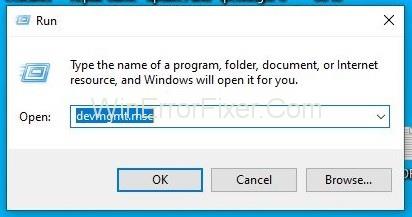
Krok 2: Rozšírte možnosti audio vstupov a výstupov. Vyberte svoj zvukový hardvér. Kliknite naň pravým tlačidlom myši a vyberte možnosť Odinštalovať zariadenie.
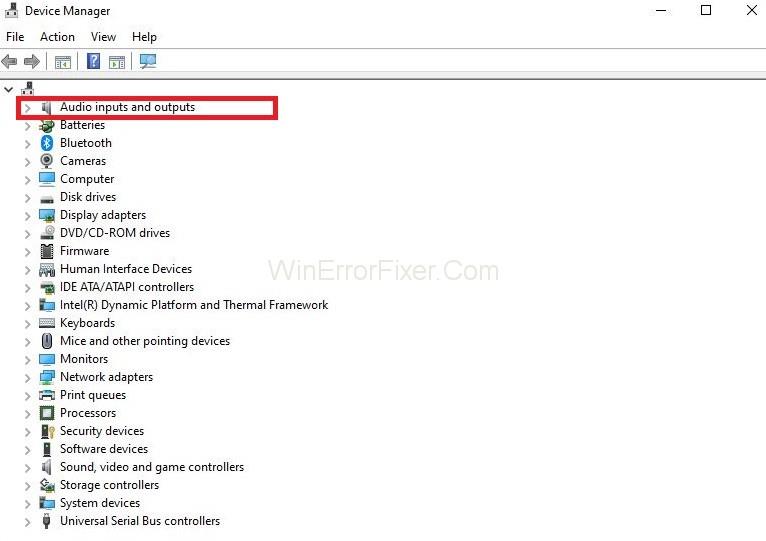
Krok 3: Potom kliknite pravým tlačidlom myši kdekoľvek na obrazovke. Vyberte možnosť Vyhľadať zmeny hardvéru . Výsledkom bude automatická inštalácia predvolených ovládačov. Potom reštartujte počítač. Teraz skontrolujte nástroj Zdieľanie obrazovky. Ak problém stále pretrváva, aktualizujte ovládače.
Krok 4: Kliknite pravým tlačidlom myši na ovládač a vyberte možnosť Aktualizovať ovládač . Používatelia môžu na aktualizáciu ovládača použiť službu Windows Update.
Niekedy sa problém nevyrieši ani po použití týchto krokov. V takom prípade navštívte webovú stránku výrobcu. Stiahnite si najnovšiu verziu ovládačov. Na inštaláciu stačí nainštalovať spustiteľný súbor. Dvakrát kliknite na stiahnutý súbor.
Potom nainštalujte ovládač podľa pokynov na obrazovke. Potom reštartujte počítač a skontrolujte, či problém stále pretrváva alebo nie. Mnoho používateľov odporúča aktualizovať všetky ovládače. Aj keď je jeden ovládač chybný, problém so zvukom sa vyskytne.
Riešenie 7: Preinštalujte/aktualizujte Discord
Problém môžu spôsobovať poškodené a poškodené súbory Discord. V takom prípade je dobrým riešením preinštalovanie Discordu. Odstráňte ho zo systému a znova ho nainštalujte. Postupujte podľa pokynov nižšie:
Krok 1: Stlačte kláves s logom Windows . Napíšte Control a kliknite na Control Panel.
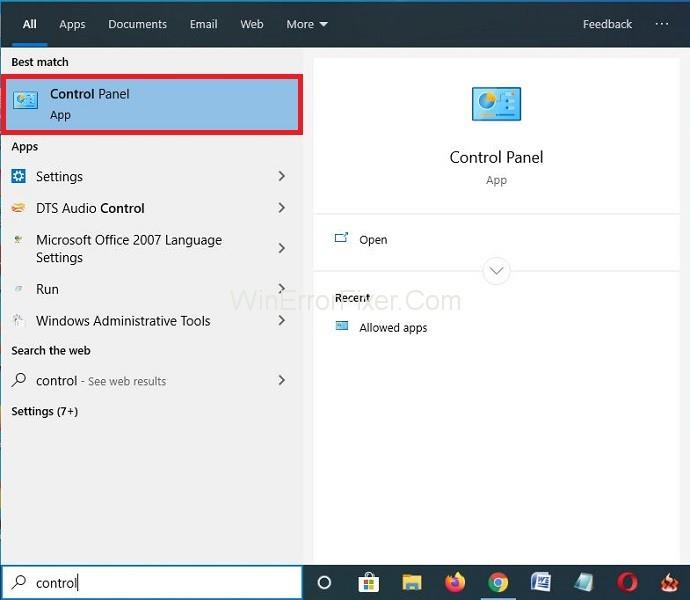
Krok 2: V časti Zobraziť podľa zoznamu kliknite na položku Kategória. Vyberte možnosť Odinštalovať program .
Krok 3: Spomedzi rôznych možností vyberte Discord. Kliknite naň pravým tlačidlom myši a vyberte odinštalovať.
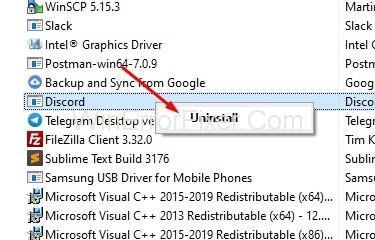
Krok 4: Reštartujte počítač. Stiahnite si najnovšiu verziu z oficiálnej webovej stránky Discordu .
Krok 5: Otvorte stiahnutý súbor a podľa pokynov preinštalujte Discord .
Krok 6: Po preinštalovaní aplikácie Discord skúste znova zdieľať obrazovku. Teraz zistite, či sa problém vyriešil alebo nie.
Riešenie 8: Skontrolujte nastavenia zvuku počítača
Existuje veľa šancí, že sa môže vyskytnúť problém s vašimi zvukovými zariadeniami. Ak nie sú správne nakonfigurované alebo vybraté, môže nastať problém. Sú dve veci, ktoré by ste mali skontrolovať.
Najprv skontrolujte, či je vybraté správne vstupné nahrávacie zariadenie alebo nie, potom, ak má Discord v nastaveniach mikrofónu udelený správny prístup.
Riešenie 8.1: Konfigurácia nastavení mikrofónu
Na konfiguráciu nastavení mikrofónu použite uvedené kroky:
Krok 1: Stlačte Windows + S na klávesnici. Potom zadajte Nastavenia ochrany osobných údajov mikrofónu a otvorte nastavenia systému Windows zobrazené vo výsledkoch.
Krok 2: Skontrolujte možnosť. Povoľte aplikáciám prístup k mikrofónu. Malo by byť zapnuté. Zobrazí sa zoznam všetkých aplikácií, ktoré majú prístup k vášmu mikrofónu. Uistite sa, že aplikácia, ktorú sa pokúšate spustiť, je prítomná v zozname. Tiež by mal byť zapnutý prístup k tejto aplikácii.
Krok 3: Uložte zmeny. Teraz skontrolujte problém.
Ak problém stále pretrváva, musíme skontrolovať záznamové zariadenie.
Riešenie 8.2: Aktivácia správneho záznamového zariadenia
Môžete postupovať podľa krokov uvedených nižšie:
Krok 1: Kliknite pravým tlačidlom myši na ikonu zvukov. Potom kliknite na Zvuky.
Krok 2: Prejdite cez kartu Nahrávky . Vyberte správne nahrávacie zariadenie. Ak je vybraté nesprávne zariadenie, kliknite pravým tlačidlom myši na správne. Vyberte možnosť Povoliť a Nastaviť ako predvolené zariadenie.
Krok 3: Uložte zmeny. Reštartujte počítač a potom spustite Discord. Skontrolujte, či chyba Discord Screen Share Audio pretrváva alebo nie.
Súvisiace príspevky:
Záver
Opísali sme 8 metód na vyriešenie problému Discord Screen Share Audio. Pozorne si prečítajte tieto metódy a vyberte si pre vás tú najlepšiu. Dúfajme, že jedna z vyššie uvedených opráv vám pomôže vyriešiť problém Discord Screen Share Audio Not Working. Ak váš problém stále pretrváva, požiadajte o pomoc odborného poradcu.